文章详情页
win7窗口出现文字乱码解决方法
浏览:46日期:2023-02-01 15:05:18
最近,有些朋友在使用win7系统时发现窗口出现了文字乱码,这种情况可能是系统语言出现了一些问题,也可能是默认字体出现了问题,我们可以分别进行设置修复,下面就一起来看一下具体的解决方法吧。
win7窗口出现文字乱码解决方法方法一:
1、打开“控制面板”
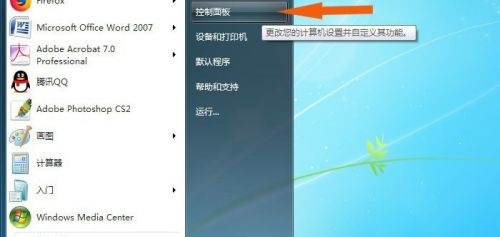
2、选择“区域和语言”
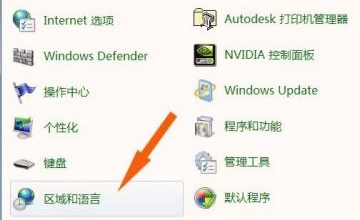
3、点击“管理”选项卡
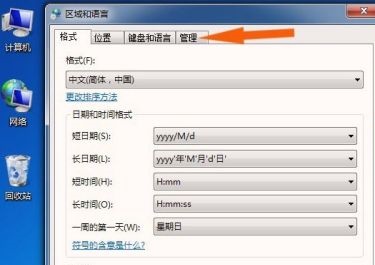
4、选择“更改系统区域设置”
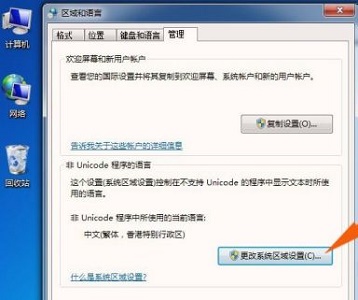
5、点击当前系统区域设置。
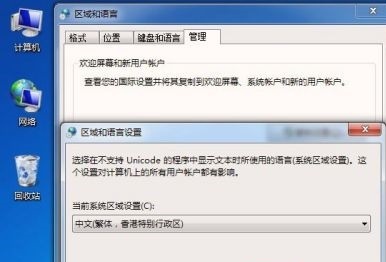
6、更改为简体中文即可。
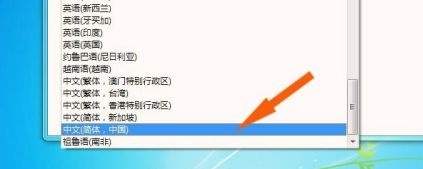
方法二:
1、同样是在控制面板中,选择“字体”
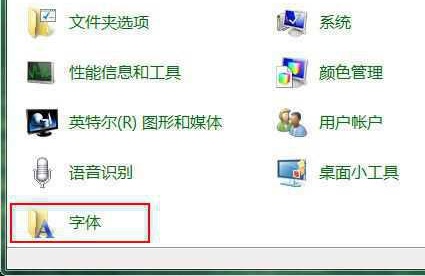
2、点击左上方的“字体设置”
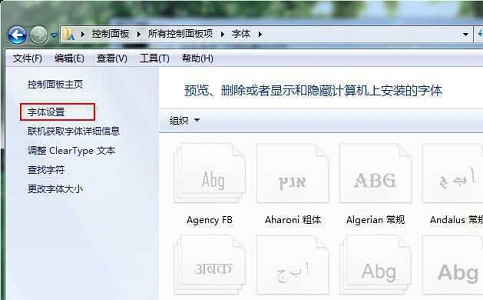
3、选择“还原默认字体设置”,再点击“确定”即可
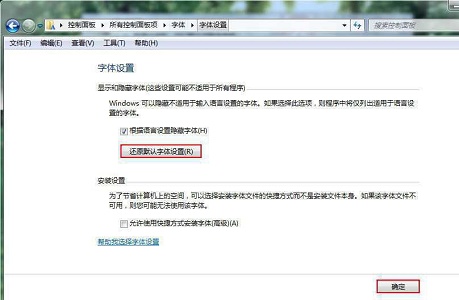
相关文章:win7窗口颜色设置教程 | win7窗口切换快捷键
以上就是win7窗口出现文字乱码解决方法了,遇到问题的朋友可以依次使用这两个方法进行解决。想知道更多相关教程还可以收藏好吧啦网。
以上就是win7窗口出现文字乱码解决方法的全部内容,望能这篇win7窗口出现文字乱码解决方法可以帮助您解决问题,能够解决大家的实际问题是好吧啦网一直努力的方向和目标。
上一条:win7窗口控制菜单组合键是什么下一条:win7窗口自动贴边设置教程
相关文章:
排行榜
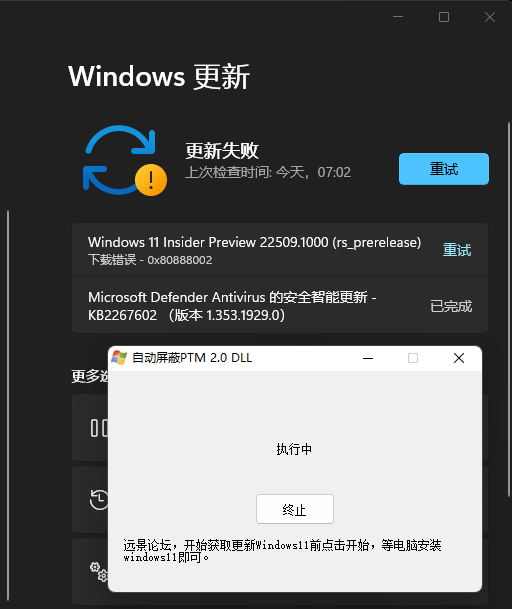
 网公网安备
网公网安备